Als u de Windows Verkenner opent, en klikt op bijvoorbeeld het bureaublad dan ziet u een “Back-up Starten” knop.
De back-up starten knop is een actie waarmee u een back-up kunt maken via OneDrive van deze geselecteerde map. Deze knop is dan ook gerelateerd aan OneDrive. Het is een van de vele manieren waarop Microsoft gebruikers probeert te ondersteunen door OneDrive aan te bieden als back-up methode voor speciale mappen.
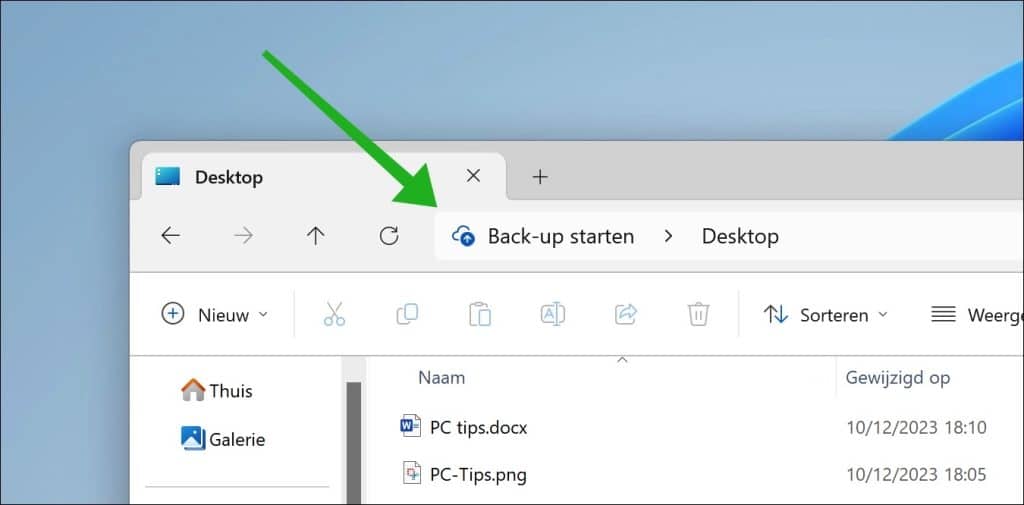
Als u ervoor kiest om geen back-up te maken van deze map, dan blijft deze “Back-up Starten” knop zichtbaar in de Verkenner. Wanneer u deze knop niet gebruikt dan kunt u de knop verwijderen uit de Verkenner. Dit kan via een aanpassing in het Windows-register. In dit artikel leg ik uit hoe u de “Back-up Starten” knop kunt verwijderen.
Back-up Starten knop verwijderen uit de Windows Verkenner
Zoals aangegeven in de introductie, om deze knop te verwijderen dient u een aanpassing te doen in het register. Het is aan te raden om een eerst een herstelpunt aan te maken in Windows. Mochten er onverhoopt problemen ontstaan dan kunt u een herstelpunt terugzetten.
Open het Windows register. Dit doet u door via de taakbalk te zoeken op “regedit.exe”. Klik vervolgens op het resultaat.
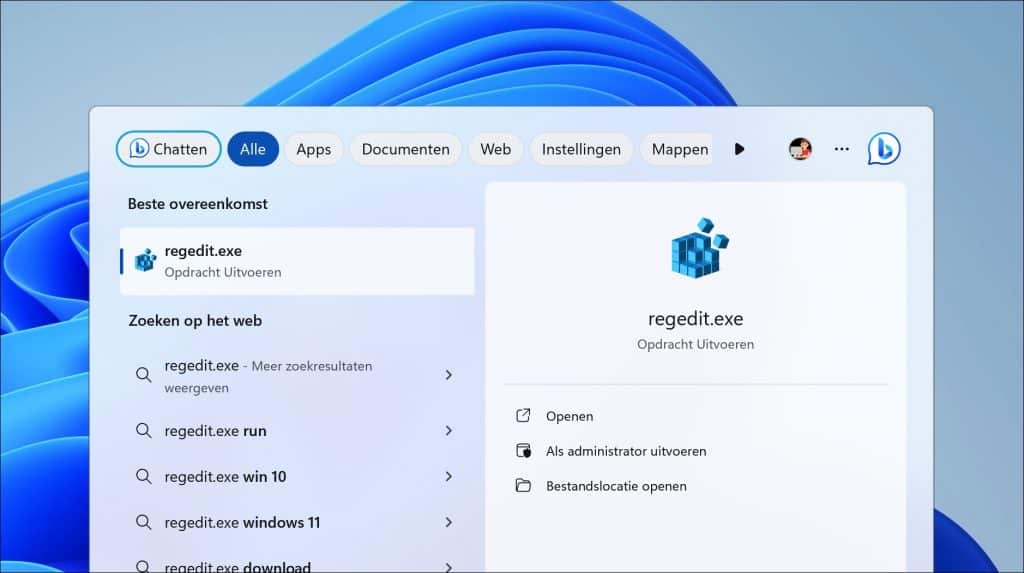
Ga naar de volgende sleutel:
HKEY_CURRENT_USER\Software\Microsoft\Windows\CurrentVersion\Explorer\StorageProvider\OneDrive
Klik aan de rechterzijde met de rechtermuisknop op “StorageProviderKnownFolderSyncInfoSourceFactory” en klik op “verwijderen”.
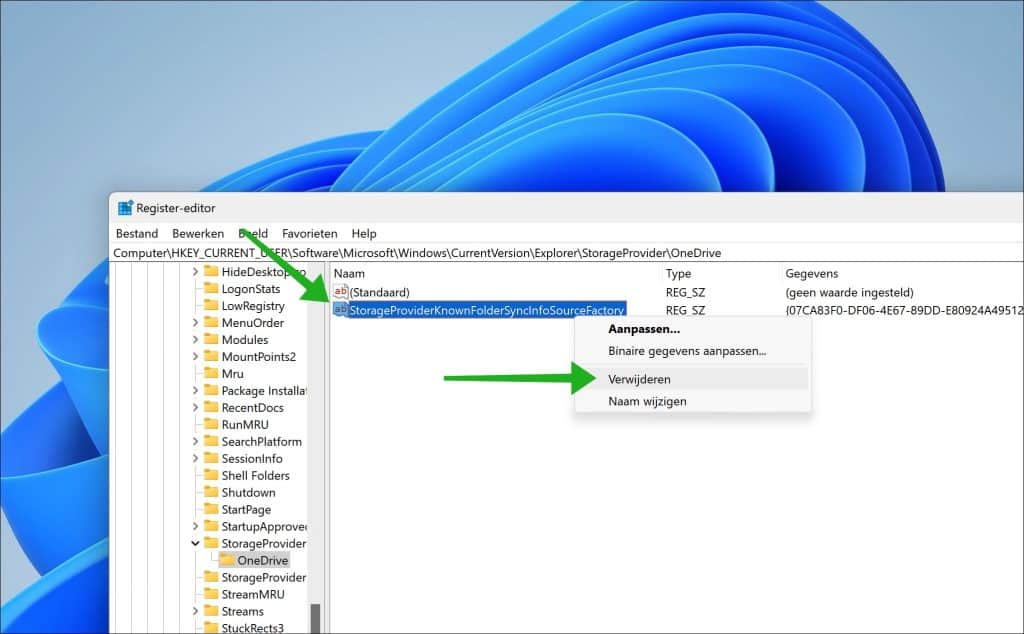
Sluit nu de register-editor. Als u nu de Verkenner sluit en opnieuw opent, dan ziet u dat de “Back-up Starten” knop is verwijderd.
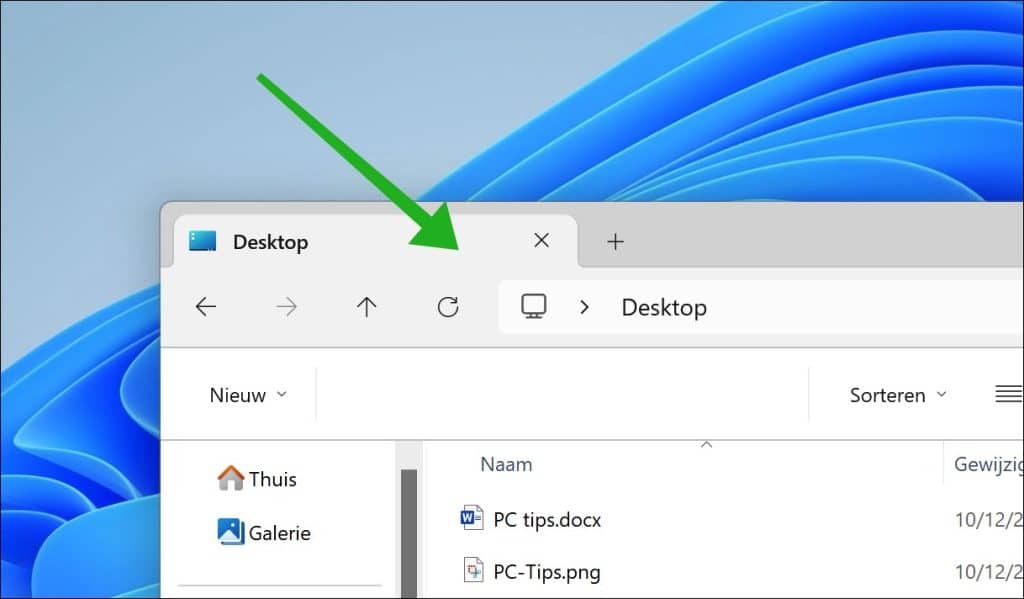
Als u de “Back-up Starten” knop terug wilt zetten:
Ga naar sleutel: HKEY_CURRENT_USER\Software\Microsoft\Windows\CurrentVersion\Explorer\StorageProvider\OneDrive. Klik aan de rechterzijde met de rechtermuisknop op “Nieuw” en vervolgens op “Tekenreeks waarde”. Geef deze waarde de naam “StorageProviderKnownFolderSyncInfoSourceFactory” en stel de waardegegevens in op “{07CA83F0-DF06-4E67-89DD-E80924A49512}”.
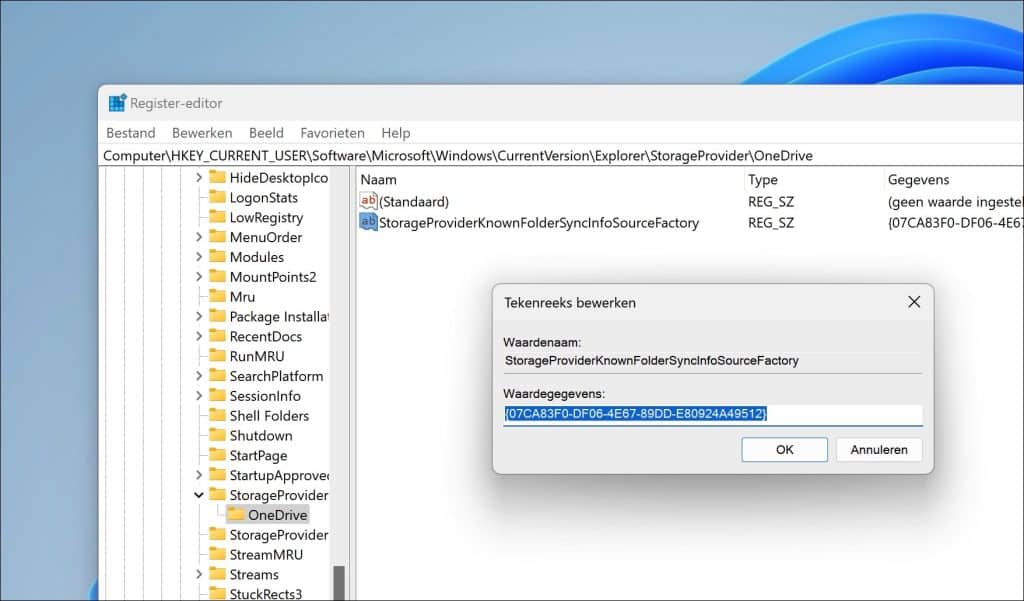
Ik hoop u hiermee geïnformeerd te hebben. Bedankt voor het lezen!
Lees ook: OneDrive snelkoppeling verwijderen uit de Windows Verkenner.

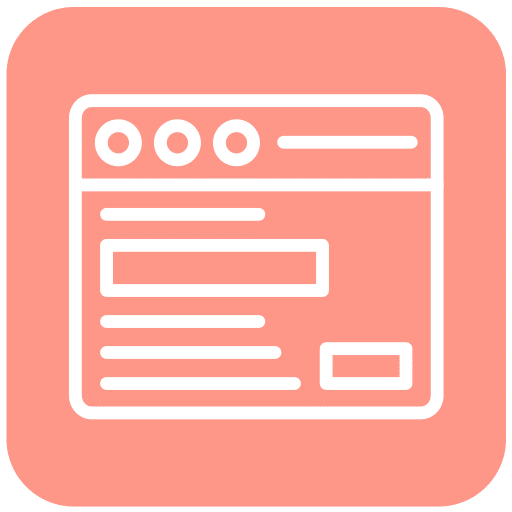
Goedendag, de bovenstaande instructies zijn duidelijke en werken ook, totdat ik de PC opnieuw opstart dan is de back-up weer aanwezig
Hallo, klopt. Klaarblijkelijk zet Windows 11 deze aanpassing zelf terug. Ik zie hiervoor zo even geen oplossing.